怎样解决电脑鼠标自行乱动
1、选择“我的电脑”右键“属性”在属性窗口中选择“设备管理器”

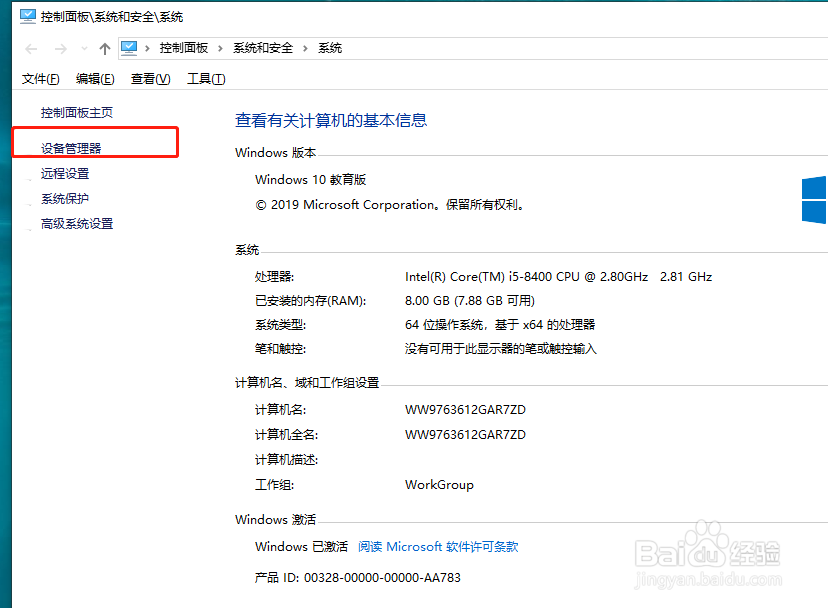
2、在打开的设备管理器窗口中找到“鼠标指针设备”右键选择“更新驱动程序”之后进行联网更新鼠标驱动
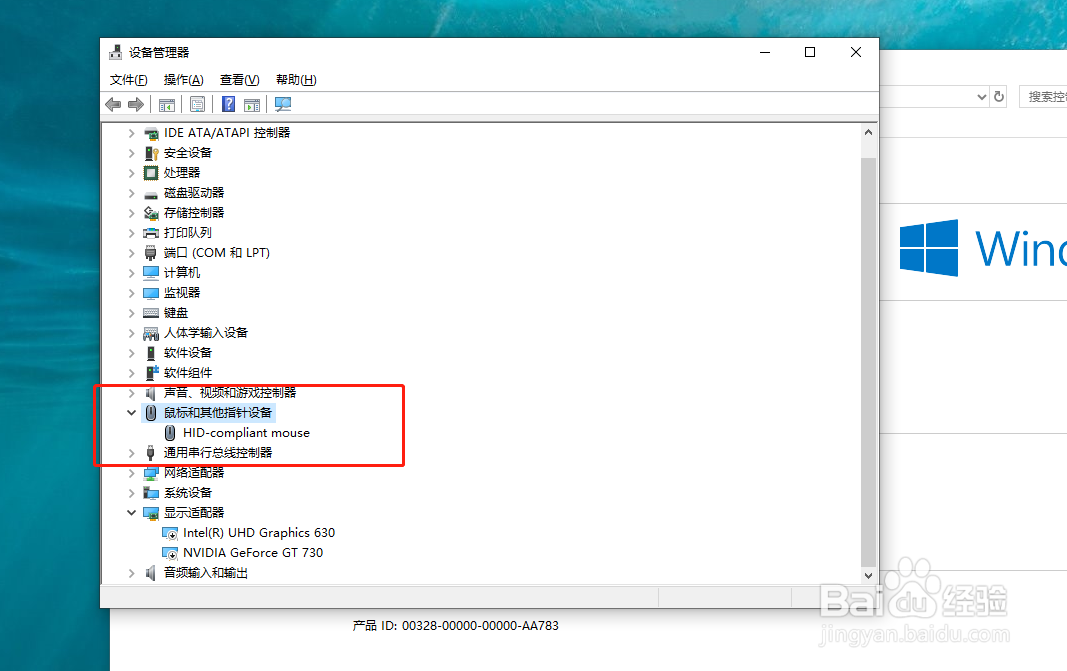
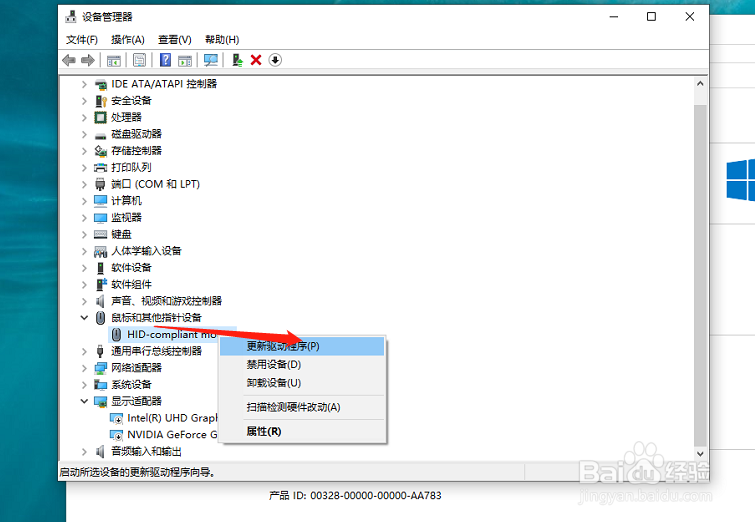
1、选择电脑“设置”在设置中找到“设备”在打开的设备窗口中选择“鼠标”然后找到“其他鼠标选项”
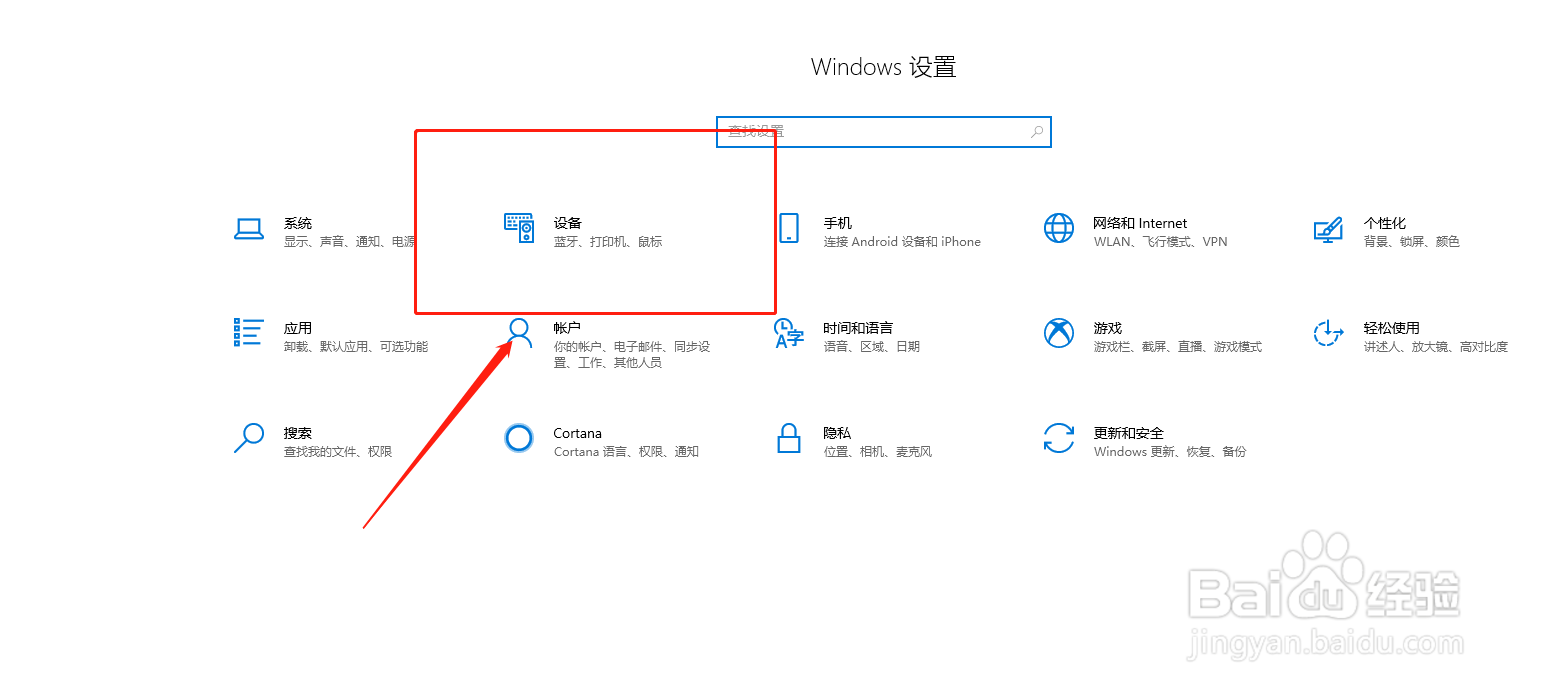

2、在“鼠标键”中添加“双击速度”的快慢,在“指针选项”中调节指针移动的速度
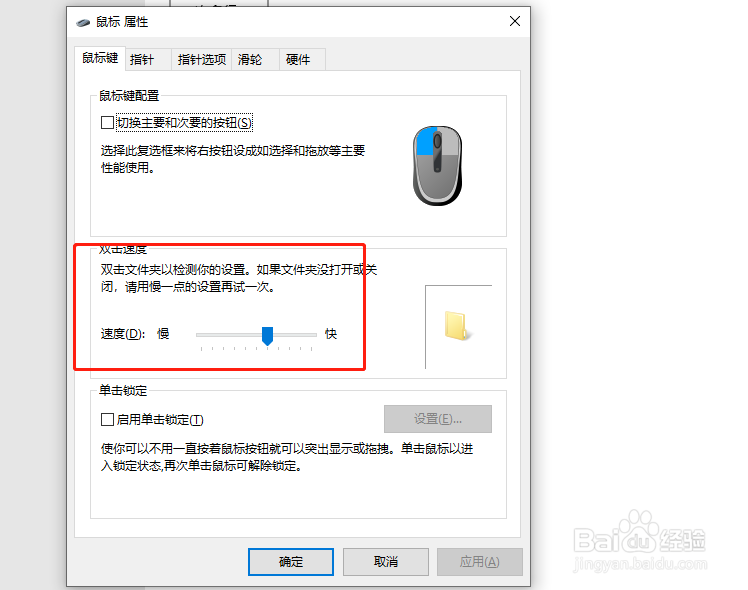
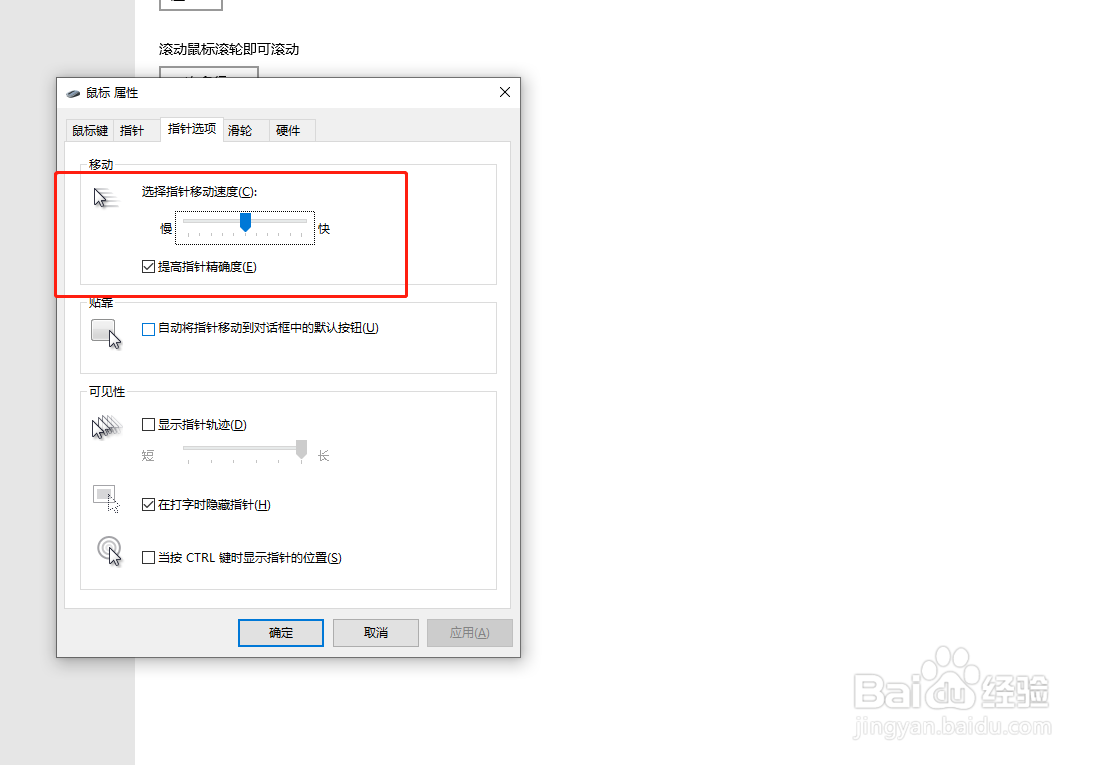
声明:本网站引用、摘录或转载内容仅供网站访问者交流或参考,不代表本站立场,如存在版权或非法内容,请联系站长删除,联系邮箱:site.kefu@qq.com。
阅读量:90
阅读量:180
阅读量:194
阅读量:48
阅读量:194